Программа ZGBig предназначена для создания файлов анимации и бегущей строки, а также загрузки их в панели отображения информации.
Общие указания.
Файлы данной программы имеют расширение .big
Файл состоит из служебной
информации (количество кадров, скорости, признаки и др.) и последовательности
кадров.
Каждый кадр имеет номер, он отображается под кадром. Текущий кадр
отмечен углубленной площадкой под кадром. Для назначения другого кадра текущим
кликните на площадку под ним.
Для того чтобы зажечь точку в кадре кликните на
ней левой кнопкой мыши, цвет точки станет черный. Чтобы погасить - кликните по
точке еще раз. Можно просто вести мышкой линию.
Файл, создаваемый Вами при помощи данной программы должен быть
ограничен 584 кадрами, и может содержать: анимацию, текст бегущей строки или их
комбинации в любых вариантах. Если вы нарисовали более 584 кадров, то лишние не
запишутся в панель и не будут воспроизводиться.
Описание кнопок и функций.
Копировать - заносит в буфер обмена текущий кадр.
Вставить -
вставляет в текущий кадр кадр из буфера обмена.
Операции копировать-вставить
работают не только внутри одной программы, но и между двумя, открытыми
одновременно программами ZGBig.
Сдвиг - сдвигает изображение внутри
кадра на одну точку в заданную сторону.
Добавить - добавляет к
существующим еще один кадр, размещает его в конце, и заполняет рисунком текущего
кадра.
Очистить - очищает текущий кадр.
Раздвинуть -
вставляет чистый кадр перед текущим.
Удалить - удаляет текущий
кадр.
Анимация.
Принцип отображения анимации следующий: панель воспроизводит кадр за кадром.
Если рисунок последующего кадра сдвинут относительно рисунка предыдущего, то при
воспроизведении получается движущееся изображение.
При создании участков
анимации изображение может перемещаться в любую сторону, может двигаться лишь
часть изображения, может вообще не двигаться.
Бегущая строка.
Изображение текста бегущей строки всегда двигается целиком, влево, плавно -
по одной точке за сдвиг.
Для управления процессом отображения используется
признак кадра. Признак отображается в самой верхней строке кадра темными
квадратами. Чтобы установить текущему кадру признак кликните на поле кадра
правой кнопкой мыши и выбирите один из четырех признаков. По умолчанию очищенный
кадр имеет признак "анимация", поэтому признаки необходимо устанавливать лишь
для кадров бегущей строки.
Кадры с текстом бегущей строки должны иметь
признак "бегущая строка".
Перед первым кадром с текстом распологается чистый
кадр с признаком "начало бегущей строки".
Строка обязательно должна
заканчиваться чистым кадром с признаком "конец бегущей строки".
Еще одна
особенность бегущей строки: изображение текста следующего кадра строки должно
быть сдвинуто относительно изображения предыдущего кадра на 7 точек влево. Для
удобства, на поле кадра нанесена сетка через 7 точек.
Пример оформления бегущей строки с текстом "ТС":

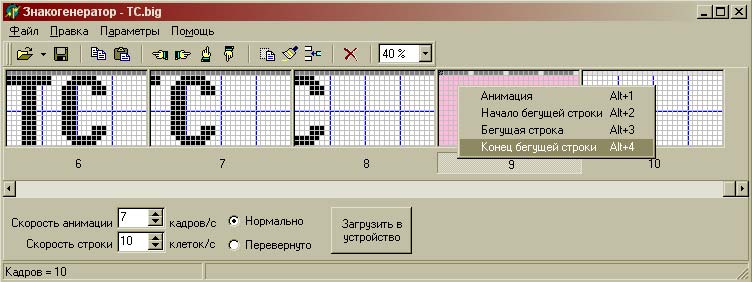
Скорость воспроизведения.
Установить скорость анимации 7 кадров/с, означает что при воспроизведении
файла семь кадров сменится один за другим, за одну секунду. Минимальная скорость
- 1, максимальная - 50 кадров в секунду.
Установить скорость строки 7
клеток/с, означает что при воспроизведении текста буквы сдвинутся влево на семь
точек за одну секунду. Минимальная скорость - 1, максимальная - 50 точек в
секунду.
Параметр перевернутости.
Файл рисуется так, как будет воспроизводится. Если же панель установлена
перевернуто, то примените параметр "перевернуто" при загрузки
файла.
Нормальное положение панели - разъем записи внизу.
Проверка файла без панели.
Для проверки созданного Вами файла используйте программу ZGPlay.
Загрузка в панель.
Подключите панель кабелем к Com-порту компьютера и включите питание панели.
Откройте необходимый файл. Проверьте установки скорости и перевернутости. В
программе установите в "Параметры-Параметры Порта" значения:
порт -
номер com-порта компьютера, к которому подключена панель.
скорость-
9600 бод.
ожидание ответа - 3 сек.
Нажмите "ОК" и затем нажмите
кнопку "Загрузить в устройство".
После загрузки панель автоматически начинает
воспроизводить загруженный файл.